Como excluir arquivos restantes após a exclusão no Windows 11/10
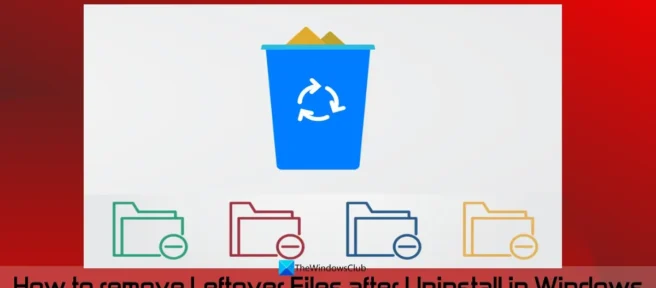
Esta postagem ajudará você a remover os arquivos restantes após a desinstalação de programas no Windows 11/10 . Desinstalar um programa ou software no Windows é bastante simples. Você pode desinstalar um programa usando o Prompt de Comando, o aplicativo Configurações, o Painel de Controle e muitos outros métodos. Mas quando você desinstala um programa do seu sistema, mesmo depois de desinstalar com sucesso esse programa ou aplicativo, seus restos ou sobras permanecem em seu sistema. Essas sobras (ou entradas inativas) podem incluir pastas vazias, entradas de registro e arquivos inúteis.
Assim, se você deseja desinstalar completamente um programa, também deve excluir seus dados restantes. Agora, isso pode incluir várias áreas para cobrir. Esta postagem ajudará você a acessar todos os locais e maneiras possíveis de limpar os arquivos restantes após a desinstalação de um programa.
Como excluir arquivos restantes após a exclusão no Windows 11/10
Após desinstalar o programa, você pode usar os seguintes métodos eficazes para remover os arquivos de programa restantes em seu computador Windows 11/10:
- Verifique a pasta Arquivos de Programas ou Arquivos de Programas (x86).
- Verifique a pasta AppData
- Excluir entradas de registro do programa
- Remova os arquivos temporários do seu sistema
- Use uma ferramenta de terceiros.
Vamos verificar todas essas opções uma a uma.
1] Verifique a pasta Program Files ou Program Files (x86).
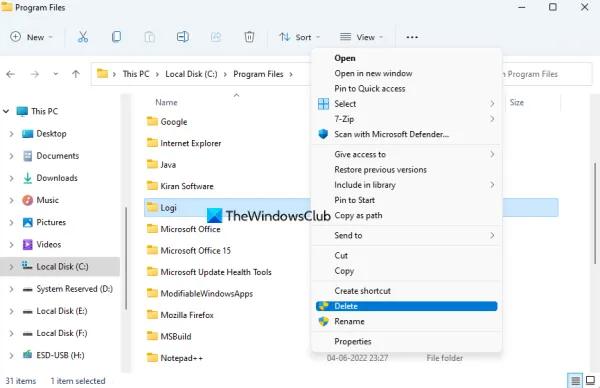
As pastas Arquivos de Programas e Arquivos de Programas (x86) são dois locais padrão onde um aplicativo ou programa de terceiros é instalado por padrão no Windows. Se você instalar um aplicativo de 64 bits, seus dados serão armazenados na pasta Program Files, enquanto os programas de 32 bits serão armazenados na pasta Program Files (x86). Portanto, após desinstalar o programa, você deve verificar a pasta Arquivos de Programas ou Arquivos de Programas (x86) (dependendo do local de instalação) na unidade C ou na unidade em que você instalou o Windows.
Lá, verifique se existe outra pasta para este programa. Se sim, exclua a pasta do programa (incluindo subpastas e arquivos). Pode ser necessário forçar a exclusão dos arquivos e pastas deste programa se os arquivos/pastas estiverem bloqueados. Depois disso, reinicie o seu PC com Windows 11/10.
2] Verifique a pasta AppData
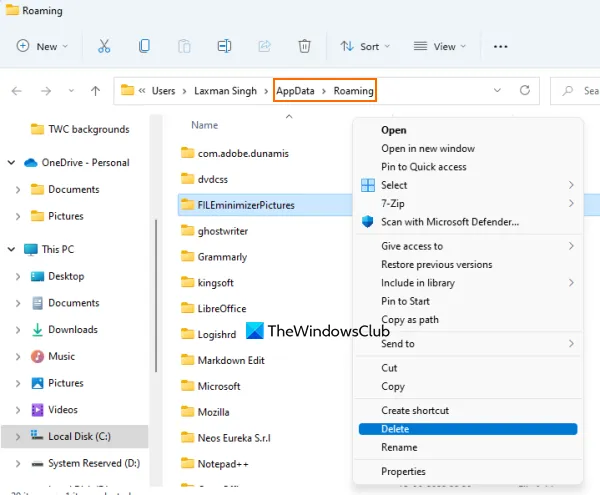
A pasta AppData é outro local onde o software restante pode ser armazenado. Portanto, você precisa acessar a pasta AppData e excluir as pastas associadas ao programa que você desinstalou. A pasta AppData inclui a pasta Roaming name, que contém arquivos de programa residuais. Para acessar esta pasta:
- Clique na caixa de pesquisa ou abra a janela de comando Executar (Win+R).
- Digite %appdata%
- Pressione a tecla enter
- A pasta Roaming será aberta, armazenada na pasta AppData . Lá você verá diferentes pastas para programas de terceiros. Procure a pasta do programa que você removeu
- Selecione a pasta do programa e exclua-a.
3] Excluir entradas de registro do programa
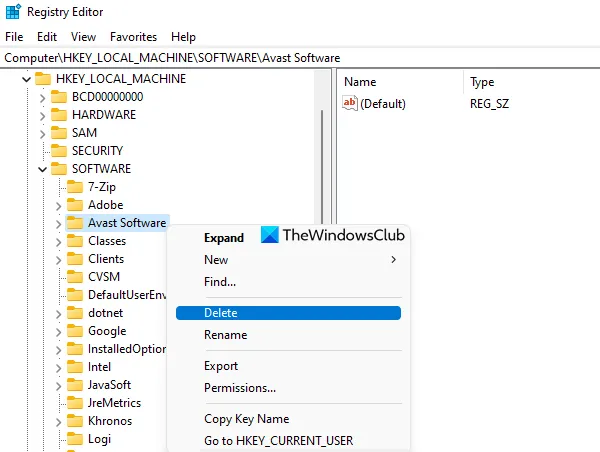
Sempre que um programa ou software é instalado, várias entradas de registro são criadas para ele. E quando você desinstala um programa, é provável que algumas entradas de registro, incluindo chaves de registro, valores, etc., permaneçam. Portanto, você precisa remover as entradas do registro deste programa. Para fazer isso, você precisa ter acesso a vários locais.
Antes de fazer isso, você deve primeiro fazer backup do Registro do Windows, pois inclui configurações importantes relacionadas ao seu sistema operacional Windows. Se algo der errado, um backup do registro ajudará a corrigi-lo.
Depois disso, abra o Editor do Registro no seu computador Windows 11/10. Você pode digitar regedit no campo de pesquisa para abri-lo.
Agora no editor de registro verifique os seguintes locais:
HKEY_USERS\.DEFAULT\Software HKEY_CURRENT_USER\Software HKEY_LOCAL_MACHINE\SOFTWARE
Acesse e expanda esses locais de registro um por um e encontre a(s) chave(s) do registro com o nome do programa que você desinstalou. Exclua essa chave do registro do Windows. Se você não conseguir remover essas chaves, primeiro você precisa assumir o controle e a propriedade das chaves do registro e, em seguida, poderá removê-las sem problemas.
Feito isso, reinicie seu sistema.
4] Remova os arquivos temporários do seu sistema.
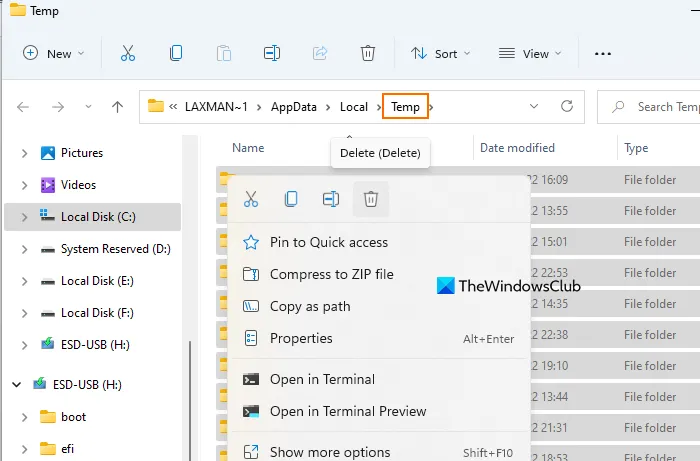
Esta é a última opção a ser usada. Você precisa ter certeza de que não há arquivos temporários restantes do programa remoto. Para fazer isso, exclua os arquivos temporários do seu computador Windows 11/10. Você pode usar o aplicativo Configurações, Limpeza de disco, Prompt de comando e muitas outras maneiras de fazer isso. Mas se você quiser uma maneira fácil e rápida de excluir arquivos temporários, siga estas etapas:
- Digite %temp% na caixa de pesquisa do Windows 11/10.
- Pressione a tecla Enter para abrir a pasta Temp.
- Na pasta Temp selecione todos os arquivos
- Exclua-os.
5] Use uma ferramenta de terceiros
Esta solução é opcional, mas pode ser útil quando você precisa economizar algum trabalho manual. Se desejar, você pode usar alguma ferramenta de terceiros que possa ajudá-lo a remover sobras, incluindo entradas de registro do programa. Existem alguns desinstaladores gratuitos para Windows 11/10, como Revo Uninstaller, IObit Uninstaller, etc., que ajudam a remover todos os restos do programa para que nada seja relacionado a esse programa específico.
É tudo! Espero que isso seja útil.
Como se livrar de arquivos restantes após desinstalar programas no Windows 11?
Se você quiser se livrar dos arquivos restantes após desinstalar programas no seu computador Windows 11, você precisa encontrar suas entradas de registro, verificar a pasta AppData, pasta Arquivos de Programas, etc. Você também precisa excluir os arquivos temporários desses programas.
Como remover programas desinstalados inacabados?
Embora você possa remover facilmente programas do seu sistema, o processo de remoção pode não ser concluído porque as entradas restantes (como um arquivo DLL, chave de registro e valores de registro, como valor DWORD (32 bits), valor de string, vazio pastas, etc.) ) permanecem no seu PC. Portanto, para remover programas que não são completamente removidos, você precisa remover suas entradas do registro do Windows, da pasta AppData etc.
Como desinstalar um programa já desinstalado?
Às vezes, simplesmente desinstalar um programa não é suficiente. Isso porque, mesmo que o programa já tenha sido removido do sistema, seus arquivos temporários, chaves de registro, etc. podem permanecer lá. Portanto, você deve acessar todos os locais possíveis onde os arquivos de programa residuais são armazenados e excluir esses resíduos.
Fonte: Clube do Windows



Deixe um comentário